如何删除steam上的垃圾,Steam作为一款广受欢迎的游戏平台,每天都有大量玩家在上面下载、安装游戏。然而这也意味着你的硬盘可能会受到不小的负担,因为安装游戏会占据大量的存储空间。更糟糕的是,你可能不再需要某些游戏,但却无法找到一个简单的方法来卸载它们。所以在这篇文章中我们将为大家介绍如何清理并删除Steam上的垃圾,以及一些删除无用游戏和垃圾文件的有效方法。
steam清理无用游戏垃圾方法
具体方法:
1.启动你的steam客户端,如下图所示

2.登录你的steam账户,如下图所示
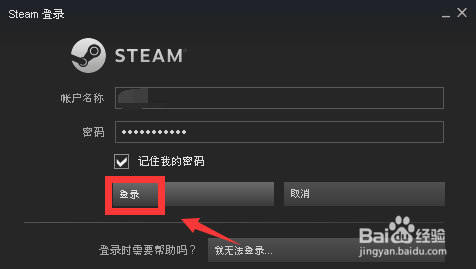
3.首页点击steam,如下图所示
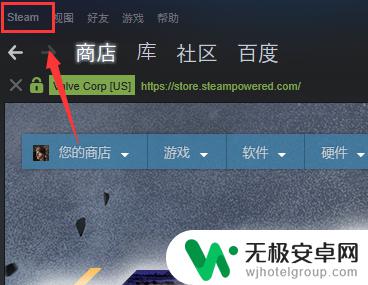
4.steam界面点击设置,如下图所示
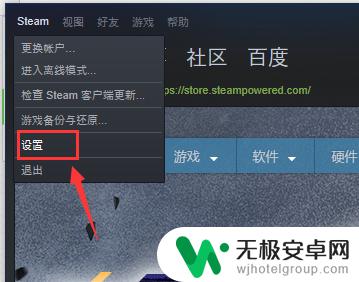
5.steam面板点击下载选项卡,如下图所示
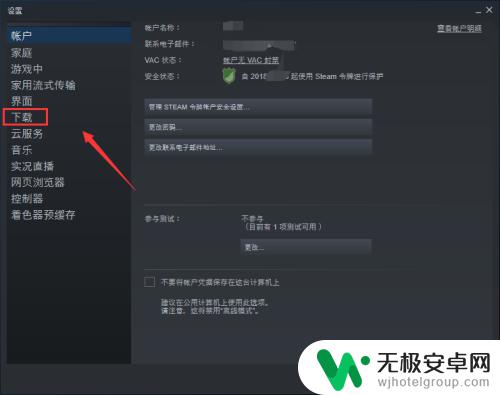
6.下载界面点击右侧的清理下载缓存,如下图所示
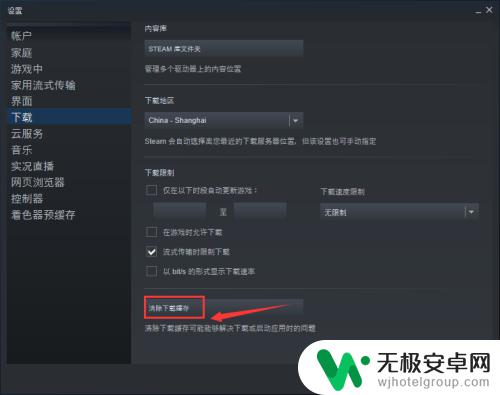
7.出现删除提示,清除后需要重新登录。点击确定即可,如下图所示
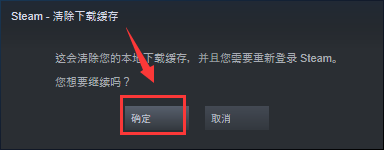
综上所述,随着游戏数量不断增加,steam垃圾文件也会越来越多,为了释放硬盘空间,定期清理无用游戏垃圾是必不可少的。相信本文提供的清理方法能够帮助你轻松解决这个问题。记得定期清理哦!











